A Facebook Messenger kikapcsolása
Egyre többen fordulnak el a közösségi médiától, vagy legalábbis a Facebooktól(Facebook) . Akár(Whether) el akarja távolodni magát a közösségi média „Jones-jelenlététől”, akár aggódik az adatvédelem(concerned about data privacy) miatt, néha jó, ha kilép és kijelentkezik.
Ha már deaktiválta Facebook -fiókját, meglepődhet, ha megtudja, hogy Facebook Messenger -fiókja még mindig aktív. Bár mindkettő a Facebook alatt működik , a kettő külön szolgáltatásnak minősül. A Facebook Messenger programot(Facebook Messenger) külön kell deaktiválnia .
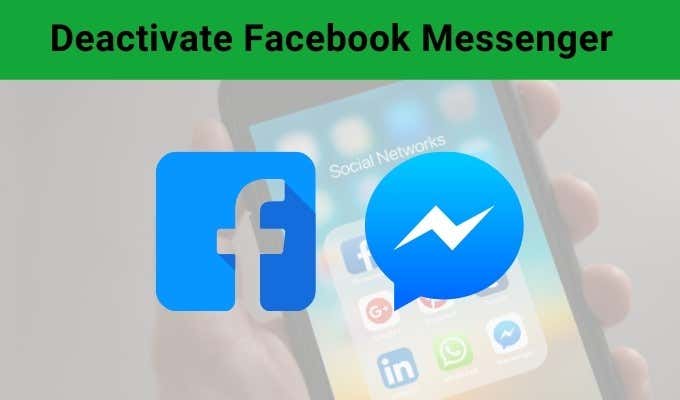
Ne(Bear) feledje, hogy a Facebook Messenger deaktiválása előtt deaktiválnia kell (Facebook Messenger)Facebook - fiókját . Ha még nem tette meg, deaktiválja a Facebookot(Facebook) . (Ne aggódjon. Ha deaktiválja fiókját, bármikor visszatérhet. Adatai csak akkor vesznek el, ha törli fiókját.)
A Facebook Messenger deaktiválása iPhone-on és iPaden(How To Deactivate Facebook Messenger on iPhone and iPad)
Szerencsére a Facebook Messenger -fiók deaktiválása iOS rendszeren keresztül viszonylag fájdalommentes és egyszerű folyamat. A Facebook(Facebook) egyszerűvé teszi ezt, ellentétben néhány olyan szolgáltatással, amely falakat emel az ügyfelek és a deaktiválás közé.
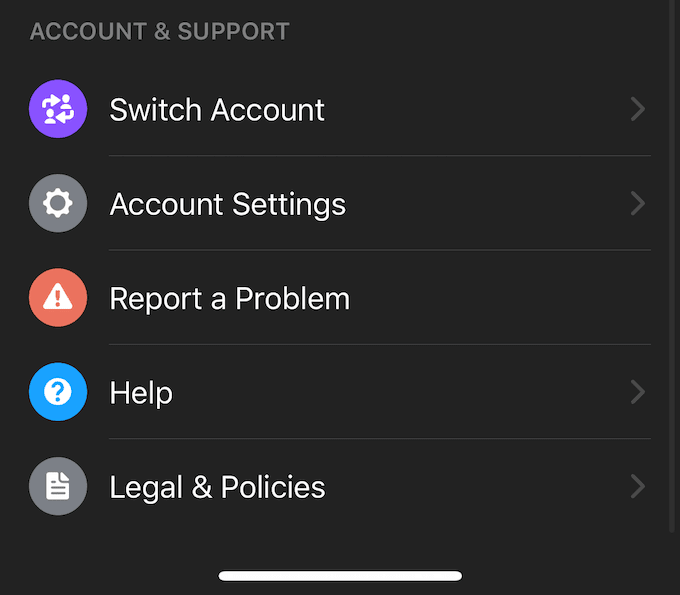
Nyissa meg a Messenger alkalmazást, és kattintson a profil ikonjára a bal felső sarokban. Ez megnyitja a beállítások menüt, és lehetővé teszi olyan dolgok módosítását, mint például az értesítések, a kapcsolatfelvételi hozzáférés és egyebek(and more) . Görgessen le, és koppintson a Fiókbeállítások elemre.(Account Settings.)
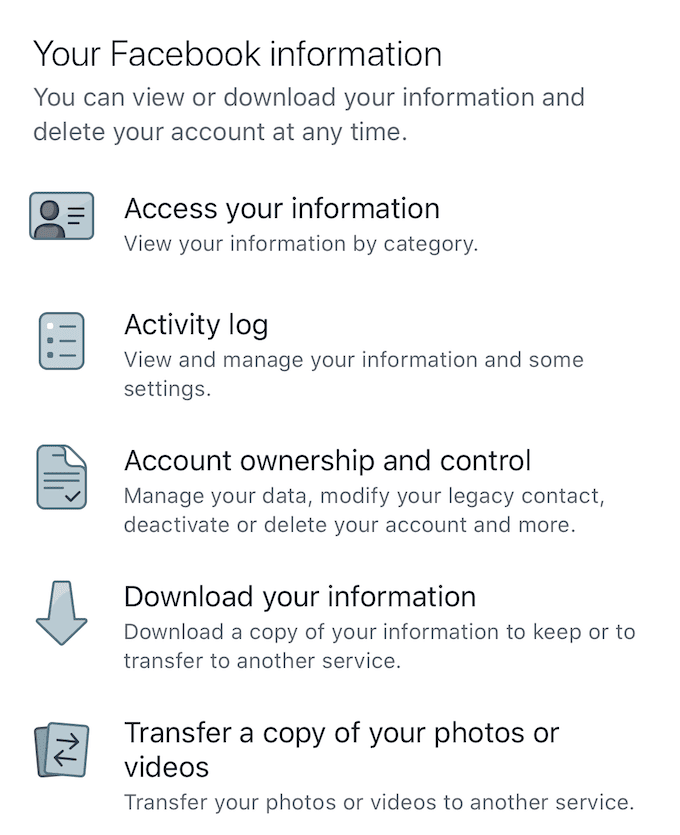
- A Fiókbeállítások menüben(Account Settings) görgessen lefelé, amíg el nem éri a Facebook-információk címsort. (Your Facebook information. )
- Innen koppintson a Fiók tulajdonjoga és felügyelete elemre. (Account ownership and control. )
- Koppintson a Deaktiválás és törlés elemre. (Deactivation and deletion. )
- Mostantól kiválaszthatja, hogy deaktiválja-e fiókját, vagy törölje fiókját. Válassza ki a kívánt lehetőséget, majd érintse meg a Folytatás a fiók deaktiválásához lehetőséget.(Continue to Account Deactivation.)

- A rendszer felszólítja a jelszó megadására. Ha megtette, koppintson a Küldés elemre. (Submit. )
Ha törölte fiókját, az végleges(deleted your account, it’s permanent) . Ha azonban csak a fiókját deaktiválta, akkor újraaktiválhatja, ha újra bejelentkezik a Messengerbe(Messenger) felhasználónevével és jelszavával.

A Facebook Messenger deaktiválása Androidon(How To Deactivate Facebook Messenger on Android)
A Facebook Messenger(Facebook Messenger) deaktiválásának lépései kissé eltérnek Android és iOS rendszeren. Nyissa meg csevegéseit, majd koppintson a profilképére a bal felső sarokban.
Innen érintse meg a Jogi és házirendek elemet,(Legal and Policies, ) majd a Messenger kikapcsolása lehetőséget. (Deactivate Messenger. )Érintse meg a Deaktiválás(Deactivate) gombot a folyamat befejezéséhez. Ez egyszerű, de ne feledje: deaktiválnia kell Facebook- fiókját(have deactivated your Facebook account) , mielőtt deaktiválhatja a Facebook Messenger programot(Facebook Messenger) .
Érdemes megjegyezni, hogy szinte lehetetlen deaktiválni vagy törölni a Facebook Messenger programot (Facebook Messenger)Macbookon(Macbook) vagy PC -n keresztül . A szolgáltatást mobilalkalmazásokon keresztüli használatra tervezték, és csak ezeken a mobilalkalmazásokon keresztül lehet kikapcsolni. Ha elveszíti telefonját, vagy más okból nem tudja deaktiválni a Facebook Messenger alkalmazást a fenti lépésekkel, lépjen kapcsolatba a Facebook ügyfélszolgálatával, és kérje Messenger - fiókja inaktiválását.

A hivatalos Facebook -dokumentáció nem naprakész. Ha olyan eszközt használ, amely nem fér bele a fenti kategóriák egyikébe, akkor előfordulhat, hogy meg kell várnia, amíg a Facebook frissíti a hivatalos dokumentációját a Facebook Messenger - fiók megfelelő letiltására vonatkozóan.
Van azonban egy végső lehetőség. Ha törli Facebook-fiókját , azzal a (delete your Facebook account)Messenger -fiókját is törli . Az elküldött üzenetek megmaradnak, de nem tudja majd használni a Messengert(Messenger) .
Related posts
Az archivált üzenetek használata a Facebook Messengerben
Hogyan lehet feloldani valakit a Facebookon, a Messengeren, az Instagramon és a WhatsApp-on
A legjobb ingyenes Facebook Messenger alkalmazások Windows PC-hez
Hangfelvétel rögzítése a Facebook Messenger alkalmazásban az asztalon
Hogyan lehet videocsevegést folytatni 50 emberrel a Facebook Messenger segítségével
GIMP beépülő modulok telepítése: Útmutató
Távolítsa el a Windows Messenger programot a Windows 7, Vista és XP rendszerből
Hogyan mentheti el élő közvetítését a Twitchen, az Instagramon és a Facebookon
Hogyan lehet törölni a Facebook Messenger üzeneteket mindkét fél számára
Hogyan lehet visszaállítani egy feltört Facebook-fiókot
Hogyan küldjünk zenét a Facebook Messengeren
Hogyan láthatod/találhatod meg az összes tetszésnyilvánításodat a Facebookon
A Facebook Messenger problémák megoldása
Hogyan oldhatod fel magad a Facebook Messengerben
Hogyan lehet törölni a Thug Life játékot a Facebook Messengerből
4 módszer a Facebook Messenger önálló alkalmazássá tételére
Véglegesen törölje a Facebook Messenger üzeneteit mindkét oldalról
Hogyan lehet blokkolni valakit a Facebook Messengerben
Hogyan lehet deaktiválni a Facebook-fiókot, de megtartani a Messengert
Hogyan lehet kijelentkezni a Facebook Messengerből iOS és Android rendszeren
